华硕主板怎么设置u盘启动,详细教您华硕主板怎么设置u盘启动
- 分类:u盘教程 发布时间: 2018年07月11日 10:56:00
当计算机系统在崩溃的时候,u盘启动可以起到绝对大的作用,帮助我们快速安装新系统,它还能够为备份还原,还可以操作pe系统等多种复杂软件,这便是u盘启动。那华硕主板怎么设置u盘启动?下面,小编给大家介绍华硕主板设置u盘启动的操作步骤。
工具/原料:
系统版本:windows10
品牌型号:华硕主板电脑
方法/步骤:
一、华硕主板进入bios设置u盘启动
1、在按下开机键之后,进入POST自检过程中按下“Delete(台式机可能是Del)”
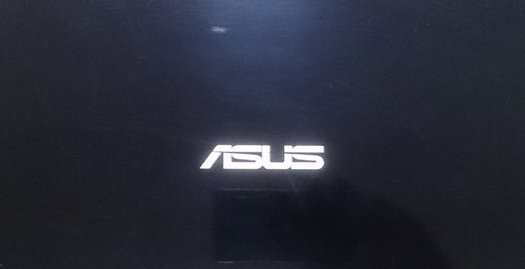
2、进入BIOS。
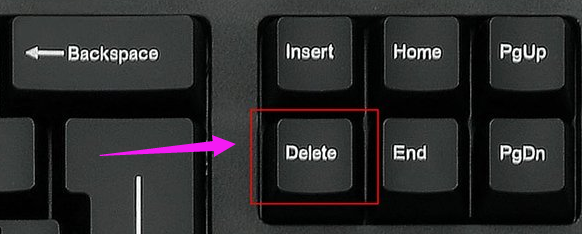
3、将华硕B85-PRO GAMER UEFI BIOS设置为中文显示,位置在右上角下拉菜单中。
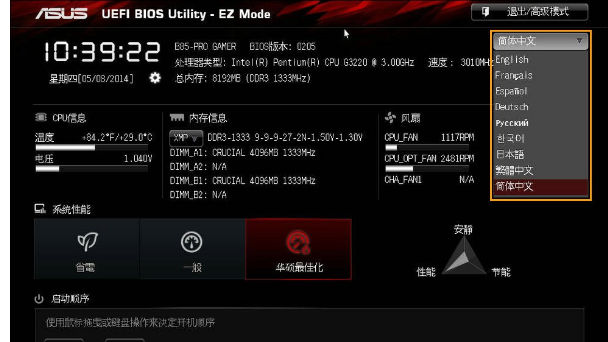
4、将BIOS程序变成中文之后,进入“启动”选项卡,再选择用户的U盘即可。
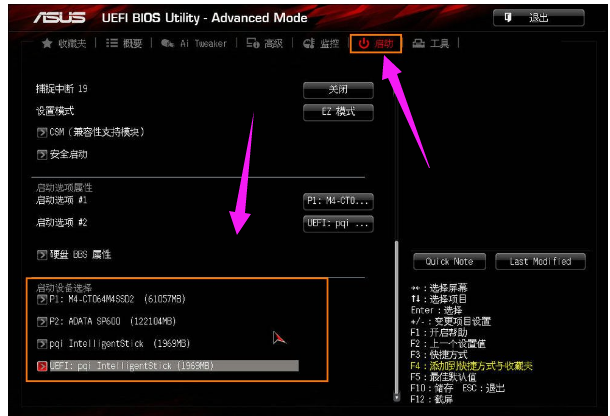
总结:
以上就是华硕主板设置u盘启动的操作步骤,希望对大家有帮助。
猜您喜欢
- 教你怎样阻止电脑自动安装软件..2021/10/07
- 联想笔记本显卡能换吗2022/01/03
- 详解笔记本电脑什么牌子好..2021/07/02
- u盘在电脑上读不出来怎么修复..2022/06/14
- 教你dota2怎么设置最流畅画质..2021/03/23
- 2021年装机配置清单详细介绍..2021/03/18
相关推荐
- 小编教你u盘装win7系统教程 2019-05-10
- 微星电脑主板Bios升级图文教程.. 2021-02-23
- ssk u盘,详细教您ssk u盘修复工具.. 2018-04-11
- bios恢复出厂状态的方法 2021-01-23
- 大白菜超级u盘启动制作工具制作win10.. 2022-05-31
- 教大家苹果手机怎么滚动截屏.. 2021-06-11




 粤公网安备 44130202001059号
粤公网安备 44130202001059号